360安全卫士将c盘的文件移到d盘的方法
时间:2023-11-01 10:35:50作者:极光下载站人气:0
360安全卫士是一款提供功能非常全面的安全查杀软件,在该软件中除了可以对系统进行安全查杀以及防护等,还可以对网络或者驱动程序进行防护,以及还可以对c盘进行瘦身,c盘是我们存放文件的地方,但是经常使用电脑的小伙伴,如果保存的文件比较多的情况下,那么c盘的内存就会很容易出现爆满的情况,对此我们可以通过360安全卫士中的系统盘瘦身功能将一些文件搬移到d盘中进行存放来释放c盘的内存空间,下方是关于如何使用360安全卫士将c盘文件搬移到d盘中的具体操作方法,如果你需要的情况下可以看看方法教程,希望对大家有所帮助。
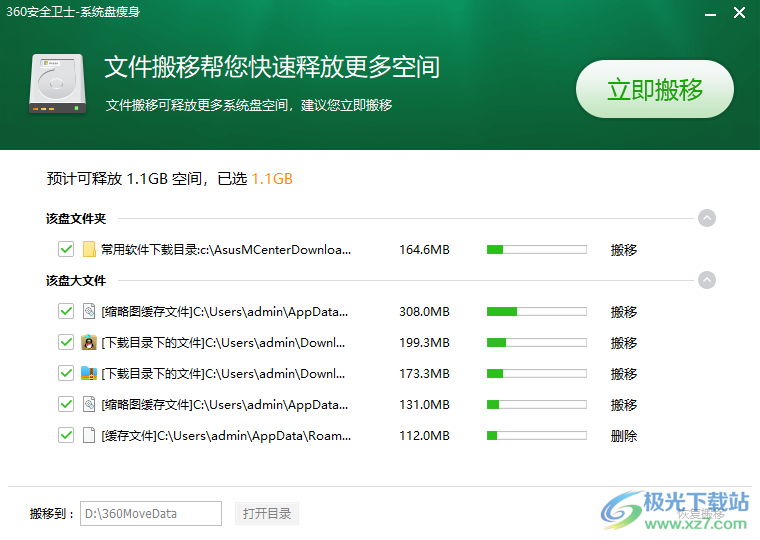
方法步骤
1.直接将电脑上的360安全卫士双击打开,然后将菜单栏中的【功能大全】选项进行点击一下。
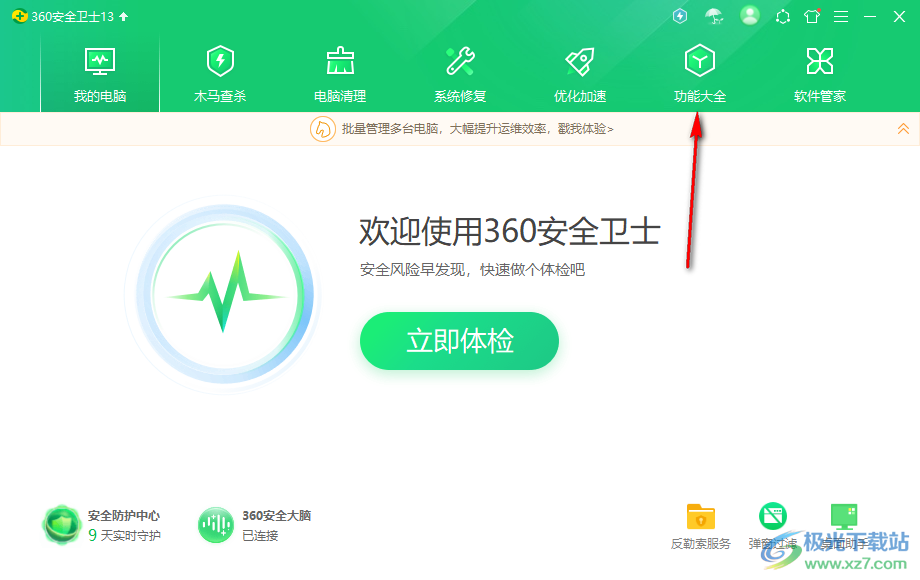
2.这时,我们在打开的页面中就会看到很多的功能选项,直接找到【系统盘瘦身】选项进行点击进入。
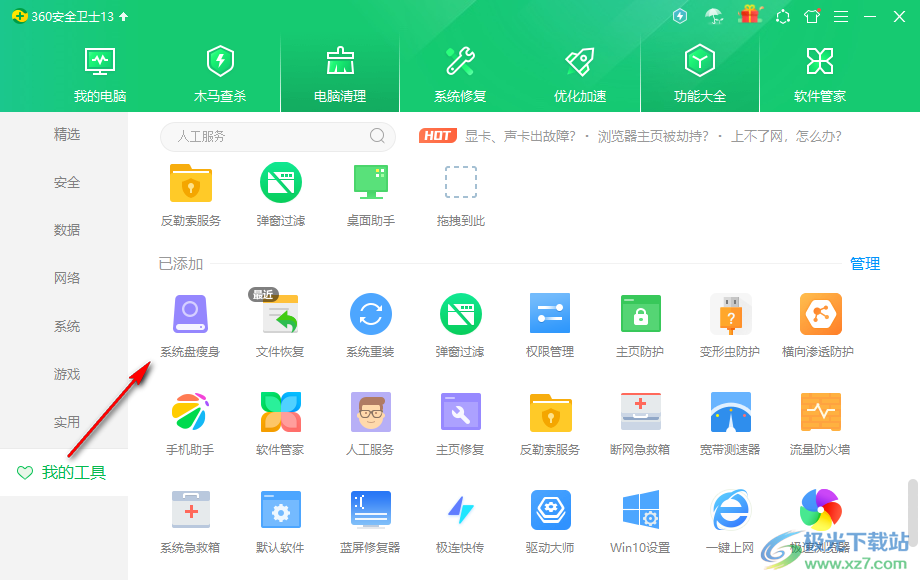
3.进入到页面中之后,找到【文件搬移】选项,用鼠标左键将【文件搬移】选项进行勾选。
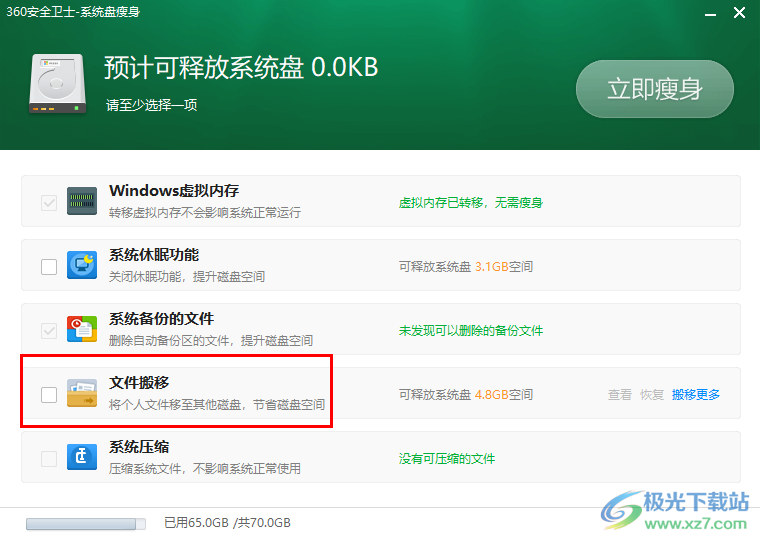
4.之后会弹出一个提示窗口,会将我们c盘中的文件搬移到d盘中的360movedata文件夹中,在清理垃圾的时候,不要清理该文件夹。
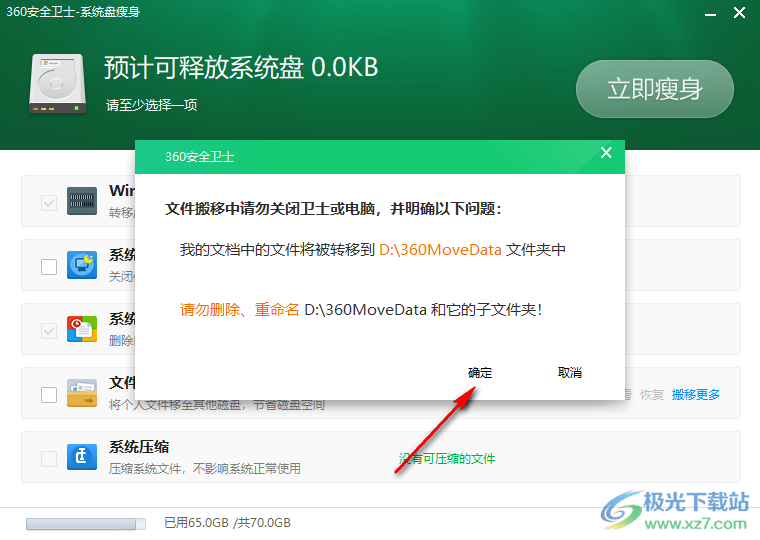
5.如果你还想将其他的文件进行搬移,那么可以点击该选项后面的【搬移更多】按钮。
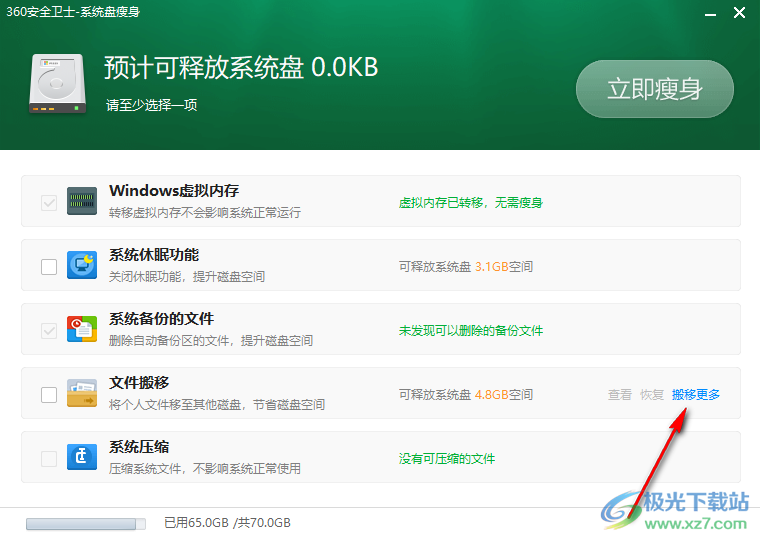
6.这时,在打开的窗口中,将自己需要进行搬移的选项进行勾选上,然后在底部的位置你可以自定义设置搬移之后的路径,之后点击【立即搬移】按钮即可。
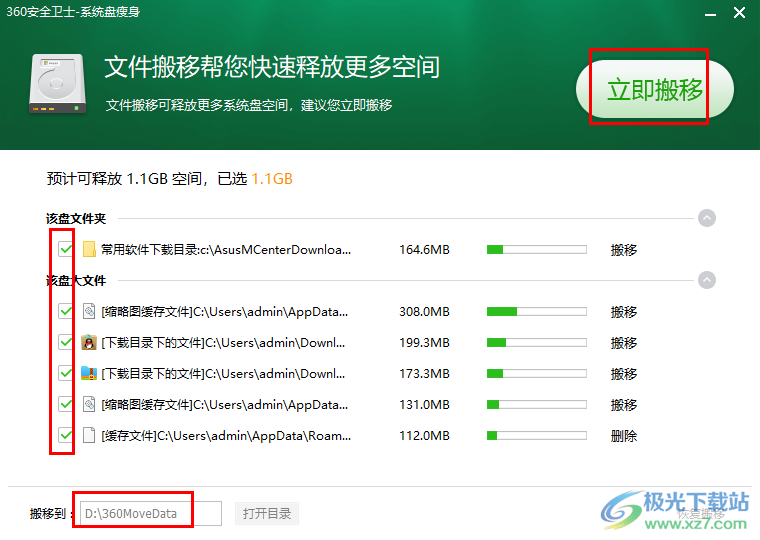
以上就是关于如何使用360安全卫士将c盘中的文件搬移到d盘中的具体操作方法,在操作电脑的时候,如果发现自己c盘中的内存严重不足的情况,那么就可以将一些文件移动到d盘中进行保存就好了,感兴趣的话可以操作试试。

大小:3.26 MB版本:v13.0.0.2005m 官方正式版环境:WinAll, WinXP, Win7, Win10
- 进入下载

网友评论